NATIONAL INSTRUMENTS FOUNDATION Fieldbus Interface Device

Tato příručka obsahuje pokyny k instalaci a konfiguraci pro propojovací zařízení PCI-FBUS, PCMCIA-FBUS, USB-8486 a FBUS-HSE/H1 v systému Windows.
Poznámky: Před instalací hardwaru nainstalujte software NI-FBUS.
PCI-FBUS-2 je základní hardwarové zařízení Fieldbus, které je dodáváno se softwarem NI-FBUS pro Windows. Tato instalační příručka obsahuje pokyny k instalaci a konfiguraci propojovacího zařízení PCI-FBUS, PCMCIA-FBUS, USB-8486 a FBUS-HSE/H1.
Instalace produktu
Instalace softwaru
Před instalací hardwaru je třeba nainstalovat software NI-FBUS podle následujících kroků:
- Přihlaste se jako správce nebo jako uživatel s právy správce.
- Vložte disk CD NI-FBUS Software for Windows do jednotky CD-ROM. Pokud se instalační program nespustí automaticky, přejděte na disk CD pomocí Průzkumníka Windows a spusťte soubor autorun.exe file z CD.
- Interaktivní instalační program vás provede nezbytnými kroky k instalaci softwaru NI-FBUS. Můžete se vrátit zpět a změnit hodnoty tam, kde je to vhodné, kliknutím na tlačítko Zpět. Nastavení můžete v případě potřeby ukončit kliknutím na tlačítko Storno.
- Po dokončení nastavení vypněte počítač.
Nainstalujte kartu PCI-FBUS
Před vyjmutím karty z obalu se dotkněte antistatického plastového obalu kovové části šasi systému, aby se vybila elektrostatická energie, která může poškodit několik součástí na kartě PCI-FBUS. Při instalaci karty PCI-FBUS postupujte takto:
- Vypněte a vypněte počítač. Při instalaci karty PCI-FBUS nechte počítač zapojený, aby zůstal uzemněný.
- Odstraňte horní kryt nebo přístupový port I/O kanálu.
- Odstraňte kryt rozšiřujícího slotu na zadním panelu počítače.
- Vložte kartu PCI-FBUS do libovolného nepoužitého slotu PCI tak, aby konektor Fieldbus vyčníval z otvoru na zadním panelu. Ujistěte se, že jsou všechny kolíky zasunuty ve stejné hloubce do konektoru. I když může být těsně uchycena, netlačte na kartu silou.
Nainstalujte kartu PCMCIA-FBUS
Kartu PCMCIA-FBUS lze nainstalovat podle následujících kroků:
- Vypněte a vypněte počítač. Při instalaci karty PCMCIA-FBUS nechte počítač zapojený, aby zůstal uzemněný.
- Vložte kartu PCMCIA-FBUS do slotu PCMCIA na vašem počítači.
Nainstalujte USB-8486
USB-8486 lze nainstalovat podle následujících kroků:
- Vložte USB-8486 do volného USB portu na vašem počítači.
Nainstalujte FBUS-HSE/H1 LD
FBUS-HSE/H1 LD lze nainstalovat podle následujících kroků:
- Vypněte a vypněte počítač. Při instalaci FBUS-HSE/H1 LD ponechejte počítač zapojený, aby zůstal uzemněný.
- Připojte FBUS-HSE/H1 LD k počítači pomocí standardního kabelu sériového nebo paralelního portu.
Po instalaci hardwaru jej můžete nakonfigurovat podle svých požadavků. Doufáme, že vám tato příručka pomůže úspěšně nainstalovat a nakonfigurovat vaše zařízení PCI-FBUS-2. Máte-li jakékoli dotazy nebo obavy, nahlédněte do uživatelské příručky nebo se obraťte na naši zákaznickou podporu.
Instalace softwaru
Chcete-li nainstalovat software NI-FBUS, proveďte následující kroky.
Pozor: Pokud přeinstalováváte software NI-FBUS přes předchozí verzi, zapište si konfiguraci karty a všechny parametry konfigurace portů, které jste změnili oproti výchozím hodnotám. Přeinstalace softwaru může způsobit ztrátu všech existujících informací o konfiguraci karty a portu.
- Přihlaste se jako správce nebo jako uživatel s oprávněními správce.
- Vložte disk CD NI-FBUS Software for Windows do jednotky CD-ROM.
- Pokud se instalační program nespustí automaticky, přejděte na disk CD pomocí Průzkumníka Windows a spusťte soubor autorun.exe file z CD.
- Interaktivní instalační program vás provede nezbytnými kroky k instalaci softwaru NI-FBUS. Můžete se vrátit zpět a změnit hodnoty tam, kde je to vhodné, kliknutím na tlačítko Zpět. Nastavení můžete v případě potřeby ukončit kliknutím na tlačítko Storno.
- Po dokončení nastavení vypněte počítač.
- Pokračujte částí Instalace hardwaru pro konfiguraci a instalaci hardwaru.
Instalace hardwaru
Tato část popisuje, jak nainstalovat propojovací zařízení PCI-FBUS, PCMCIA-FBUS, USB-8486 a FBUS-HSE/H1.
Poznámka: Zde termín PCI-FBUS představuje PCI-FBUS/2; termín PCMCIA-FBUS představuje PCMCIA-FBUS, PCMCIA-FBUS/2, PCMCIA-FBUS Series 2 a PCMCIA-FBUS/2 Series 2.
Nainstalujte kartu PCI-FBUS
Pozor: Před vyjmutím karty z obalu se dotkněte antistatického plastového obalu kovové části šasi systému, aby se vybila elektrostatická energie, která může poškodit několik součástí na kartě PCI-FBUS.
Chcete-li nainstalovat kartu PCI-FBUS, proveďte následující kroky
- Vypněte a vypněte počítač. Při instalaci karty PCI-FBUS nechte počítač zapojený, aby zůstal uzemněný.
- Odstraňte horní kryt nebo přístupový port I/O kanálu.
- Odstraňte kryt rozšiřujícího slotu na zadním panelu počítače.

- Jak je znázorněno na obrázku 1, vložte kartu PCI-FBUS do libovolného nepoužitého slotu PCI s konektorem Fieldbus vyčnívajícím z otvoru na zadním panelu. Ujistěte se, že jsou všechny kolíky zasunuty ve stejné hloubce do konektoru. I když může být těsně uchycena, netlačte na kartu silou.
- Přišroubujte montážní držák karty PCI-FBUS k liště zadního panelu počítače.
- Nechejte horní kryt nebo přístupový port vypnutý, dokud neověříte, že hardwarové prostředky nejsou v konfliktu.
- Zapněte počítač.
- Spusťte nástroj pro konfiguraci rozhraní. Najděte kartu PCI-FBUS a kliknutím pravým tlačítkem ji povolte.
- Zavřete nástroj pro konfiguraci rozhraní a spusťte NI-FBUS Communications Manager nebo NI-FBUS Configurator.
Nainstalujte kartu PCMCIA-FBUS
Pozor: Před vyjmutím karty z obalu se dotkněte antistatického plastového obalu kovové části šasi systému, aby se vybila elektrostatická energie, která může poškodit několik součástí na kartě PCMCIA-FBUS.
Chcete-li nainstalovat kartu PCMCIA-FBUS, proveďte následující kroky
- Zapněte počítač a povolte spuštění operačního systému.
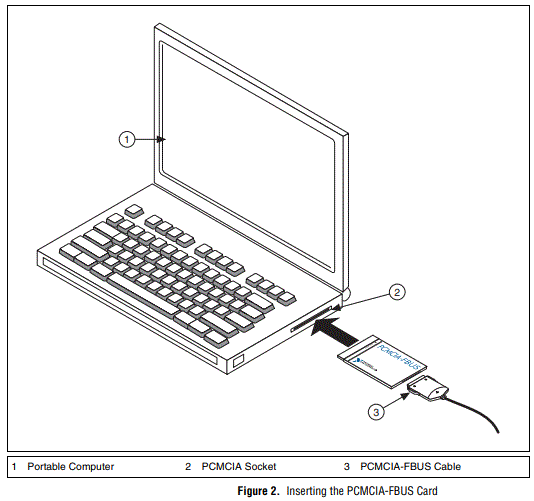
- Vložte kartu do volné zásuvky PCMCIA (nebo Cardbus). Karta nemá žádné propojky ani přepínače k nastavení. Obrázek 2 ukazuje, jak vložit PCMCIA-FBUS a jak připojit PCMCIA-FBUS kabel a konektor ke kartě PCMCIA-FBUS. Kabel PCMCIA-FBUS/2 má však dva konektory. Další informace o těchto dvou konektorech naleznete v kapitole 3, Konektor a kabeláž, Uživatelské příručky pro hardware a software NI-FBUS.
- Připojte PCMCIA-FBUS k síti Fieldbus.
- Vaše sada obsahuje kabel PCMCIA-FBUS. Pokud potřebujete delší kabel, než je dodaný kabel PCMCIA-FBUS, nahlédněte do kapitoly 3, Konektor a kabeláž, Uživatelské příručky pro hardware a software NI-FBUS.
Nainstalujte USB-8486
Pozor: USB-8486 provozujte pouze tak, jak je popsáno v návodu k obsluze. Neodpojujte USB-8486, když je spuštěn software NI-FBUS.
Chcete-li nainstalovat USB-8486, proveďte následující kroky

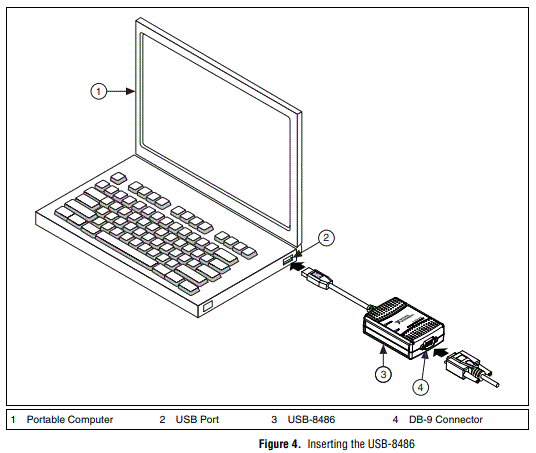
- Zapněte počítač a povolte spuštění operačního systému.
- Vložte USB-8486 do volného USB portu, jak je znázorněno na obrázku 3 a obrázku 4.
- Připojte USB-8486 k síti Fieldbus. Další informace o konektorech naleznete v uživatelské příručce hardwaru a softwaru NI-FBUS.
- Spusťte nástroj pro konfiguraci rozhraní.
- Kliknutím pravým tlačítkem myši na USB-8486 jej povolte, pokud je zakázán.
- Zavřete nástroj pro konfiguraci rozhraní a spusťte NI-FBUS Communications Manager nebo NI-FBUS Configurator.
Nainstalujte FBUS-HSE/H1 LD
FBUS-HSE/H1 LD má jednoduchou lištu pro spolehlivou montáž na standardní 35 mm DIN lištu. Chcete-li nainstalovat FBUS-HSE/H1 LD, proveďte následující kroky.
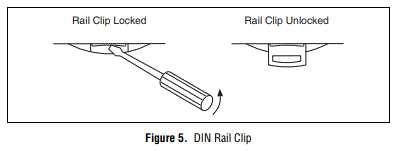
- Pomocí plochého šroubováku otevřete příchytku na lištu DIN do odemčené polohy, jak je znázorněno na obrázku 5.
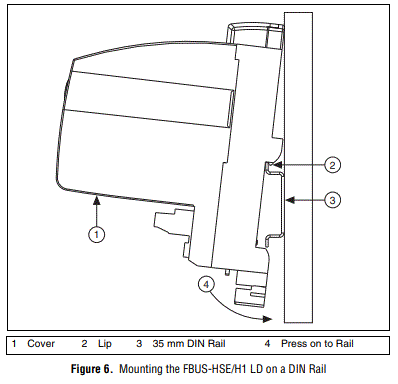
- Zahákněte okraj na zadní straně FBUS-HSE/H1 LD na horní část 35 mm lišty DIN a zatlačte FBUS-HSE/H1 LD dolů na lištu DIN, jak je znázorněno na obrázku 6.
- Posuňte FBUS-HSE/H1 LD do požadované polohy podél lišty DIN. Poté, co je FBUS-HSE/H1 LD na svém místě, zajistěte jej na lištu DIN zatlačením příchytky lišty do uzamčené polohy, jak je znázorněno na obrázku 5.
- Připojte ethernetový port RJ-45 FBUS-HSE/H1 LD k ethernetovému rozbočovači pomocí standardního ethernetového kabelu kategorie 5.
- Poznámka: Nepoužívejte kabel delší než 100 m. Pokud používáte 10 Mb/s Ethernet, National Instruments doporučuje použít stíněný ethernetový kabel s kroucenou dvojlinkou kategorie 5.
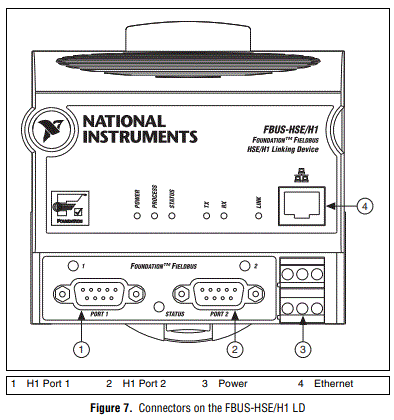
- Poznámka: Nepoužívejte kabel delší než 100 m. Pokud používáte 10 Mb/s Ethernet, National Instruments doporučuje použít stíněný ethernetový kabel s kroucenou dvojlinkou kategorie 5.
- Obrázek 7 ukazuje konektory napájení, H1 a Ethernet na FBUS-HSE/H1 LD.
- Pro připojení portů H9 FBUS-HSE/H1 LD k síti Fieldbus použijte kabel Fieldbus s 1kolíkovým konektorem D-sub.
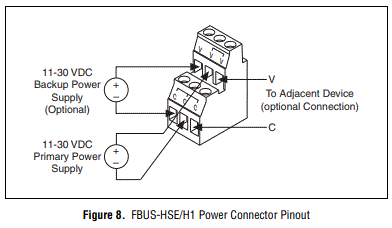
- Připojte primární zdroj 11–30 V DC ke střednímu páru V a C pomocí kladných a záporných vodičů na napájecím kabelu do svorek Vand C. K levému páru V a C můžete připojit volitelný záložní zdroj. Napájecí konektor je 6kolíkový napájecí konektor se šroubovou svorkou, jehož vývod je znázorněn na obrázku 8.
- Zapněte FBUS-HSE/H1 LD. Při zapnutí FBUS-HSE/H1 LD spustí sadu samočinných testů při zapnutí (POST), které trvají několik sekund, a rozsvítí se zelená LED POWER. Další informace o čtení stavu testu POST naleznete v části Indikátory LED v Dodatku B, Odstraňování problémů a běžné otázky, v Uživatelské příručce hardwaru a softwaru NI-FBUS.
Poznámka: Pokud používáte spojovací zařízení HSE/H1 třetí strany, nahlédněte do související uživatelské příručky nebo referenčních materiálů k instalaci hardwaru.
LaboratořVIEW, National Instruments, NI, ni.com, firemní logo National Instruments a logo Eagle jsou ochranné známky společnosti National Instruments Corporation. Viz informace o ochranných známkách na ni.com/trademarks pro další ochranné známky National Instruments. Ostatní názvy produktů a společností uvedené v tomto dokumentu jsou ochrannými známkami nebo obchodními názvy příslušných společností. Patenty týkající se produktů/technologií National Instruments naleznete v příslušném umístění: Help»Patents ve vašem softwaru, soubor Patents.txt file na vašich médiích nebo v National Instruments Patent Notice na adrese ni.com/patents.
© 2002–2010 National Instruments Corporation. Všechna práva vyhrazena.
Dokumenty / zdroje
 |
NATIONAL INSTRUMENTS FOUNDATION Fieldbus Interface Device [pdf] Instalační průvodce PCI-FBUS-2, PCMCIA-FBUS, USB-8486, FBUS-HSE-H1, FOUNDATION Fieldbus Interface Device, FOUNDATION, FOUNDATION Interface Device, Fieldbus Interface Device, Interface Device |




